Zapier – API Sphinx
Connectez Sphinx à plus de 7 000 applis !
Gagnez du temps, automatisez vos workflows et boostez votre productivité.
Alimentez vos données Sphinx !
Pour chaque nouvelle réponse, envoyez des notifications automatiques par Teams,
Créez une automatisation entre Sphinx et Salesforce,
Analysez vos données en temps réel dans Sphinx, quelle que soit leur provenance.
Et tout cela sans écrire une seule ligne de code !

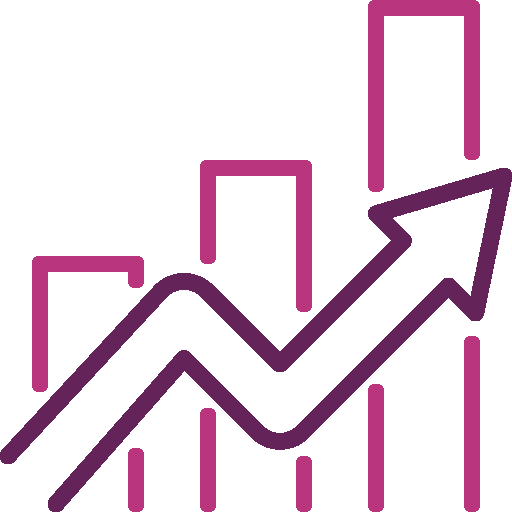
Productivité
Gestion simplifiée de vos outils intégrés pour une meilleure productivité au quotidien
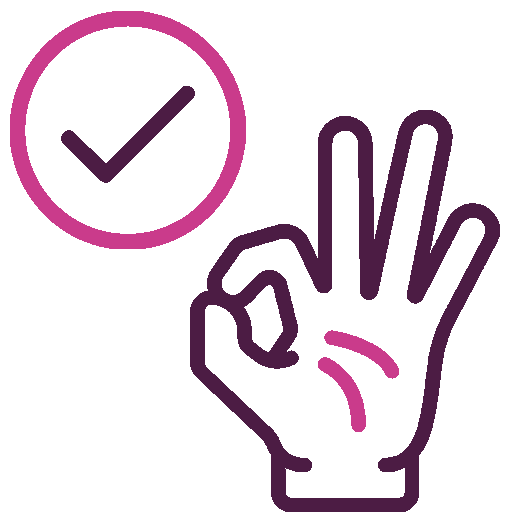
Accessibilité
Technologie et installation simples, sans code ni connaissance technique requise
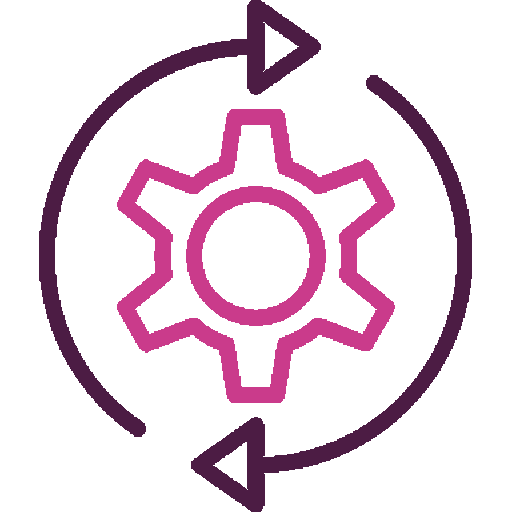
Automatisation
Meilleure fiabilité dans vos processus métiers pour une amélioration des tâches quotidiennes
Intégrez l’API Sphinx et faites parler vos données !*
Zapier est une plateforme qui permet d’automatiser les échanges entre différentes applications via des « Zaps », c’est-à-dire des scénarios automatisés.
Chaque Zap se compose :
– d’un déclencheur qui se nomme Trigger, c’est-à-dire un événement qui démarre l’automatisation
– d’une action qui se nomme Action, c’est-à-dire une tâche effectuée automatiquement en réponse
- Créez un compte Zapier
- Recherchez Le Sphinx dans Zapier
- Choisissez un Zap préconfiguré ou créez votre propre automatisation
- Connectez votre compte et définissez vos règles
- Laissez Zapier automatiser vos workflows !
Avec Zapier, nos solutions Sphinx peuvent désormais se connecter à des outils essentiels par exemple pour :
- La gestion de mails & emailings (Mailchimp, Sendinblue, Outlook, Gmail, etc.)
- La gestion de la relation client & CRM (HubSpot, Salesforce, Pipedrive, etc.)
- Les agendas (Microsoft Outlook, etc.)
- La collaboration (Slack, Teams, Trello, etc.)
- La gestion financière et facturation (Stripe, etc.)
Déclencheurs (Triggers) :
- Déclencher une action (par exemple l’envoi d’une notification) dès qu’une nouvelle réponse complète à l’enquête est enregistrée.
- Déclencher une action automatiquement à chaque réception d’une réponse complète à l’enquête, avec la possibilité d’exploiter les valeurs de certaines variables de cette réponse.
- Déclencher une action lorsqu’une adresse email est ajoutée à la liste noire (blacklist).
Actions :
- Configurer une action qui ajoute une nouvelle réponse à l’enquête
- Configurer une action qui ajoute un nouveau destinataire à la liste des destinataires d’un emailing
Vous pouvez également utiliser des Paths (chemins) directement dans Zapier. Cela permet de gérer plusieurs scénarios automatiques en un seul zap !
Grâce à un accompagnement personnalisé, notre équipe de chargés d’étude est à vos côtés pour vous conseiller sur les actions les plus pertinentes dans vos automatisations Zapier.
Le principe est simple : vous souscrivez à un forfait d’heures valable toute l’année. Selon vos besoins, vous planifiez un rendez-vous avec votre chargé(e) d’étude dédié(e).
Lors de cette séance en visio avec partage d’écran, vous êtes guidé dans le choix des méthodes à utiliser.
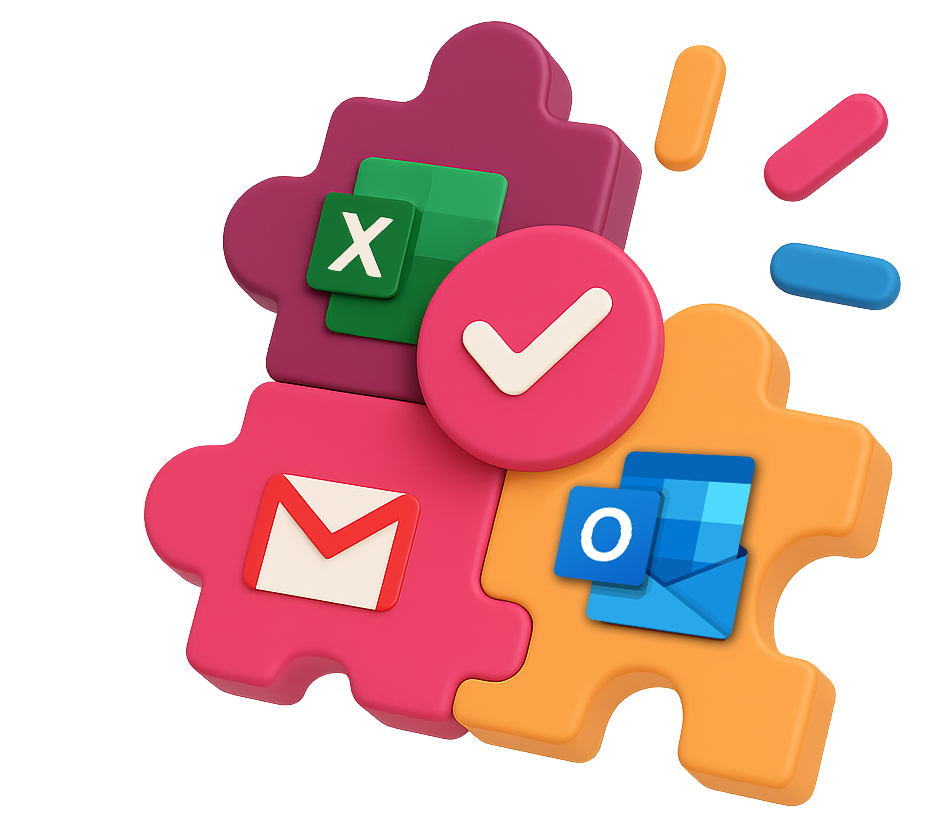
* Pour savoir si votre compte Sphinx Online est compatible avec Zapier, veuillez contacter notre équipe commerciale
Exemples de scénarios à mettre en place
Envoyer un email à chaque nouvelle réponse reçue
Un premier exemple de scénario que vous pouvez mettre en place est l’envoi d’un email via Zapier pour vous avertir que vous avez reçu une nouvelle réponse à votre enquête. Ainsi, dès qu’une personne répond à votre questionnaire, vous êtes averti !
C’est pratique pour réagir rapidement en cas de client irritant.
Ajouter une réponse dans une enquête Sphinx quand un nouvel avis Google est publié
Dès qu’une personne publie un avis sur votre fiche établissement de Google, celui-ci est alors directement intégré à la liste des réponses de votre enquête de satisfaction.
Cela permet d’enrichir les résultats de votre étude de manière automatique.
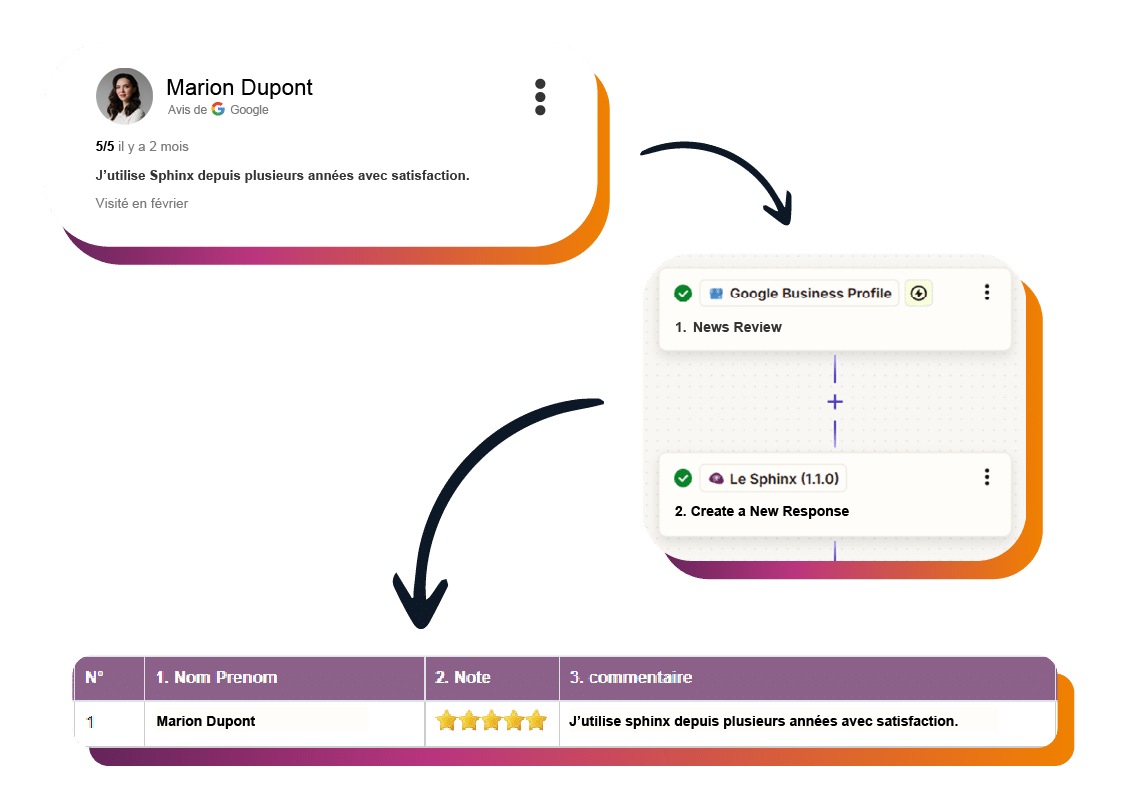
Connectez Sphinx dès maintenant avec vos outils !
API Sphinx x Zapier, foire aux questions
Si vous ne trouvez pas la réponse à votre question, contactez-nous !
Un potentiel abonnement à Zapier n’est pas inclus dans l’abonnement Sphinx. Il est à votre charge.
2. S’inscrire avec :
– une adresse e-mail
– un compte Google
– un compte Microsoft
3. Vérifier l’email reçu pour valider le compte
4. Une fois connecté, vous pouvez alors créer votre premier zap !
Pour plus d’informations, consultez la documentation Zapier : https://zapier.com/help
1 – Créer un jeton d’accès API depuis son compte Sphinx online (Procédure ajout Jeton API),
2 – Renseigner ensuite le nom du compte, le host name et le jeton d’accès API depuis le déclencheur ou l’action,
Et le tour est joué !
Vous pouvez également souscrire à un forfait d’heures d’accompagnement personnalisé avec notre équipe de chargés d’études.
Selon vos besoins, vous planifiez un rendez-vous avec votre chargé(e) d’étude dédié(e).
Lors de cette séance en visio avec partage d’écran, vous êtes guidé(e) dans le choix des méthodes à utiliser.
Le petit lexique de Zapier
Action : C’est ce que Zapier va faire une fois le déclencheur activé. Par exemple, s’il se passe X, alors l’action Y se déclenche.
Déclencheur (Trigger) : Il s’agit de l’événement qui lance le Zap. Par exemple, si vous souhaitez envoyer un SMS à chaque fois que vous recevez un avis Google, le déclencheur est « Nouvel avis ».
Path : L’outil Chemins (Path) permet à un Zap d’effectuer différentes actions selon des règles que vous définissez. Grâce à la logique conditionnelle, ces règles déterminent les étapes suivantes : « Si A se produit dans votre application de déclenchement, exécutez X. Si B se produit, exécutez Y », etc.
Zap : un Zap est une automatisation qui connecte vos applications et services entre eux. Chaque Zap se compose d’un déclencheur et d’une ou plusieurs actions. Lorsque vous activez votre Zap, il exécute les actions définies à chaque fois que l’évènement déclencheur se produit.
Découvrez aussi …
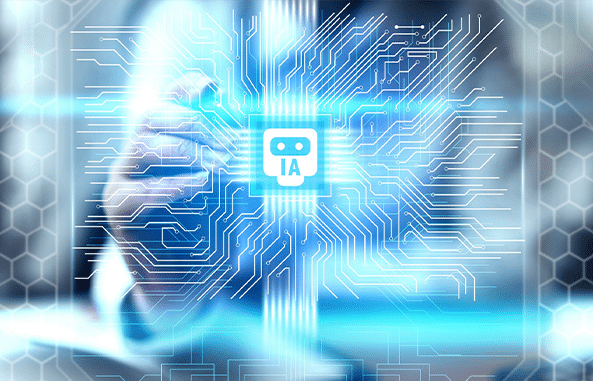
Les apports de l’IA dans le monde des études
L’Intelligence Artificielle est en marche pour bouleverser irrémédiablement les métiers du marketing et des études. Comment dès lors les apprivoiser et quelles méthodes utiliser ?

L’enseignement à l’heure de l’IA générative
Chat GPT et plus généralement l’Intelligence Artificielle (IA) s’est très vite invitée dans les salles de classe. Nous avons mené l’enquête.

Comment rédiger un questionnaire efficace ? Les 5 bonnes pratiques
Découvrez comment optimiser au mieux la rédaction de vos questionnaires, et maximiser votre taux de retour !

